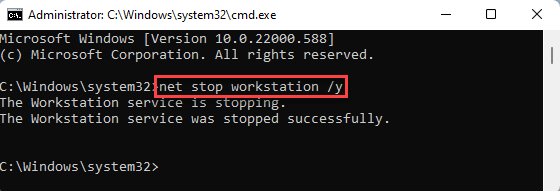Çevrimiçi dolandırıcılıkların ve istenmeyen erişimin artmasıyla birlikte, bu günlerde çevrimiçi gizlilik son derece önemli hale geldi. Kart bilgilerimizi kaydetme, çevrimiçi cüzdanları koruma, önemli resmi verileri saklama ve çok daha fazlasını web sitemizde saklama eğilimindeyiz. bugünlerde bu ayrıntıların ve çevrimiçi etkinliğinizin siber saldırılara eğilimli olduğunu bilmeden sistemler ve hacklemek.
Bu nedenle, bazı kullanıcılar güvenli bir şekilde gezinmek için proxy sunucuları kullanmayı tercih eder. Proxy sunucusu, kullanıcıların ziyaret ettikleri web sitelerinden bağlantılarını kesmelerini sağlayan bir aracı sunucudur. Daha çok, yalnızca güvenli verilerin size ulaşmasını sağlayan bir filtre ve güvenlik duvarı gibi çalışır, böylece sizi internette olan tüm kötü şeylerden korur.
Ancak, bazı zamanlarda onu kaldırmaya çalışırken, Windows 10 PC'nizde proxy sunucusu kapanmaz. Bu bir virüs nedeniyle olabilir ve kapatılması zor olabilir. Sorundan kurtulmanıza yardımcı olabilecek birkaç düzeltme bulduk. Nasıl olduğunu görelim.
Yöntem 1: Ayarlar Uygulaması aracılığıyla
Aşama 1: basın kazan + ben açmak için klavyenizdeki kısayol tuşlarını birlikte Ayarlar uygulama.
Adım 2: İçinde Ayarlar uygulama, tıklayın Ağ ve İnternet.
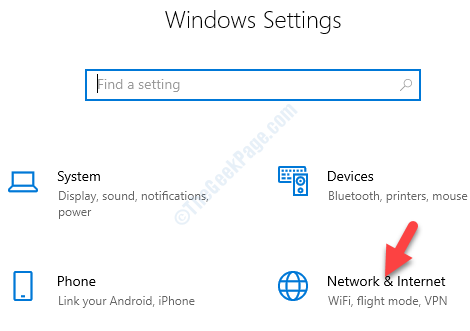
Aşama 3: Ardından, bölmenin sol tarafında aşağı kaydırın ve tıklayın vekil.
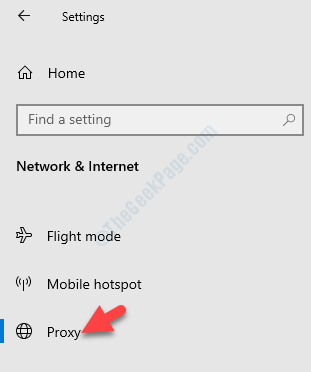
4. Adım: Ardından, sağ tarafta, alt Otomatik proxy kurulumu bölümünü açın, Otomatik olarak ayarları sapta seçenek.
Şimdi, kapatın Kurulum komut dosyasını kullan seçenek.
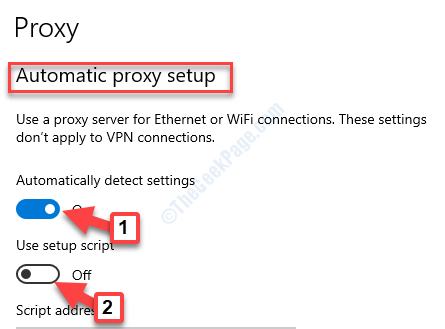
Bu, proxy sunucunuzu devre dışı bırakmalıdır, ancak yine de çalışmıyorsa, sonraki yöntemi deneyebilirsiniz.
Yöntem 2: Kayıt Defteri Düzenleyicisi aracılığıyla
Kayıt Defteri Düzenleyicinizde herhangi bir değişiklik yapmaya devam etmeden önce, kayıt defteri içeriğinin bir yedeğini oluşturun, böylece herhangi bir veriyi yanlışlıkla kaybederseniz, bu süreçte onu kurtarabilirsiniz.
Aşama 1: git Başlat ve yazın Kayıt düzenleyici Windows arama alanında.

Adım 2: Açmak için sonuca sol tıklayın Kayıt düzenleyici pencere.

Aşama 3: Aşağıdaki yolu kopyalayıp yapıştırın Kayıt düzenleyici adres çubuğu:
HKEY_LOCAL_MACHINE\SOFTWARE\Policies\Microsoft\Windows\CurrentVersion\Internet Ayarları
Şimdi, bölmenin sağ tarafına gidin ve boş alana sağ tıklayın. Seç Yeni sağ tıklama menüsünden seçin ve ardından DWORD (32-bit) Değeri.
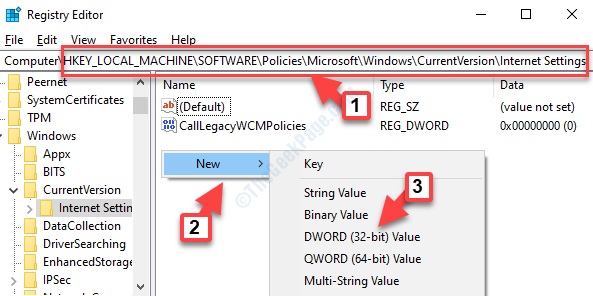
4. Adım: Şimdi, yeniyi yeniden adlandırın Dword değeri gibi ProxyAyarlarıKullanıcı Başına.
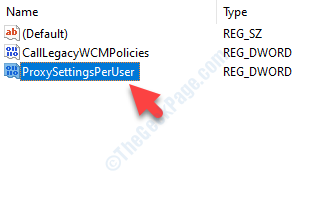
Adım 5: çift tıklayın ProxyAyarlarıKullanıcı Başına açmak için DWORD (32-bit) Değerini Düzenle diyalog kutusu.
şuraya git Değer verisi alanına ayarlayın ve 1.
Basın TAMAM MI değişiklikleri kaydetmek ve çıkmak için
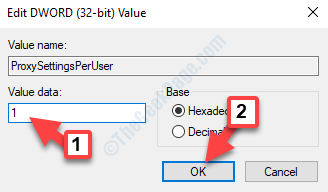
*Not - Eğer ProxyAyarlarıKullanıcı BaşınaDword değeri zaten var o zaman atla Adım 5.
Şimdi, değişikliklerin etkili olması için bilgisayarınızı yeniden başlatın ve Proxy sunucusu şimdi devre dışı bırakılmalıdır.